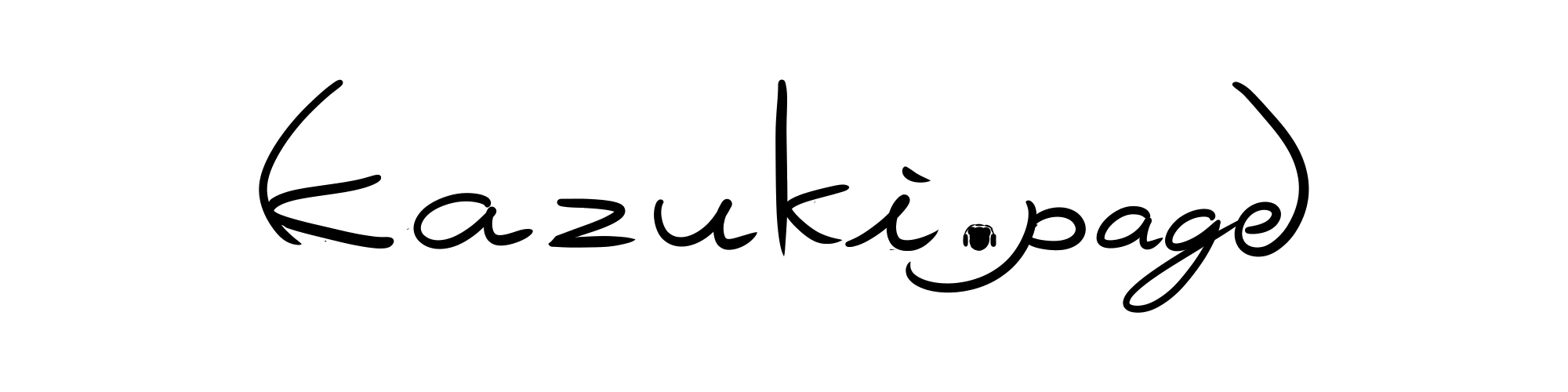とりあえずできたのでメモ。ありあわせのもので作った、よくわからない構成だが、メモ。
目次
ざっくりとしたポイント
配信開始の手順
- 各種ケーブルを接続する
- Macでやること
- Audacityを起動、BGMを配置したファイルを開く
- (ブラウザ2)で効果音ラボ(効果音ポン出し)を開く
- ウィンドウを適切に配置する(ブラウザ1、ブラウザ2、Audacity)
- メニューバー>Background MusicでSystem Soundとブラウザ1を消音
- Androidでやること
- Mic Test (Android アプリ)で音が出てることを確認する
- IRIAMを起動して配信を開始する
ハマったときは
- ケーブルの接続順によっては音が出ないことがある
- パソコンのオーディオ設定によっては音が出ないことがある
逆に言うと、いろいろやれば繋がることもあるのでがんばろう。
ハードウェア
※電源系は省略
接続
矢印は主なデータの流れ
- MacBook Pro (Intelプロセッサ)
- →UR22(オーディオインターフェース)
- ←オーディオケーブル←マイク(AT2035)
- →6.3mm標準プラグ/ミニプラグの変換器→イヤホン二股分配器(電源不要)→
- 3極イヤホン1:モニタリング用
- オーディオケーブル3極ミニプラグto3極ミニプラグ→3極to4極変換器の3極マイク
- (3極のオーディオ):3極イヤホン2(IRIAMの音用)
- (4極プラグ)→スマートフォン(IRIAM)
- →UR22(オーディオインターフェース)
役割
- MacBook Pro:BGM & 効果音
- マイク:音声入力
- スマートフォン:IRIAM
- 3極イヤホン1:モニタリング用
- 3極イヤホン2:IRIAMの音を聴く用(必要なのかはわからない)
ソフトウェア
使用ソフトウェア
Mac
- Audacity:BGMのループ再生用
- (ブラウザ1):検索や作業など
- (ブラウザ2):効果音ラボ(効果音ポン出し)
- Background Music:検索用ブラウザの消音用。念のため。
Android
- IRIAM:配信プラットフォーム
- Mic Test:マイクテスト用
※Mic TestはIRIAMと同時に開かないほうがいい。入力の取り合い?みたいなことが発生する。
設定
Audacityのオーディオ設定>再生デバイス:Background Music
Macのメニューバー>サウンド
出力:Background Music
Macのメニューバー>Background Music
- Volumes:
- System Sound:消音
- (ブラウザ1):消音
- Output Device:Steinberg UR22(オーディオインターフェース)